Definir caminhos de iteração (sprints) e configurar iterações de equipas
Serviços de DevOps do Azure | Azure DevOps Server 2022 - Azure DevOps Server 2019
Os caminhos de iteração, também conhecidos como sprints, suportam a atribuição de itens de trabalho a intervalos de caixa de tempo. Você define caminhos de iteração no nível do projeto e, em seguida, cada equipe seleciona os caminhos que deseja usar. Os caminhos de iteração são um recurso compartilhado usado por todas as equipes que os selecionam. Você pode criar um conjunto simples de caminhos de iteração ou uma hierarquia de caminhos para dar suporte a versões, subversões e sprints.
Defina caminhos de iteração e atribua-os às equipes quando quiser usar as seguintes ferramentas:
- Atribuir itens de trabalho a sprints usando o painel Planejamento
- Itens de trabalho de consulta e gráfico com base no caminho de iteração
- Preveja a lista de pendências do seu produto
- Sprints todas as> ferramentas
- Planos de Entrega, uma visualização de calendário das entregas da equipe
- Gráfico de velocidade e gráfico de burndown Sprint
Gorjeta
Se uma equipe não tiver se inscrito ou selecionado um caminho de iteração, esse caminho de iteração não aparecerá em uma exibição ou ferramenta de equipe.
Para obter informações sobre restrições de nomenclatura e limites colocados na adição de caminhos de iteração, consulte Sobre áreas e iterações, Restrições de nomenclatura.
Gorjeta
Se tudo o que você precisa fazer é alterar as datas de iteração, você pode fazer isso rapidamente, conforme mostrado em Alterar datas de sprint. No entanto, se você precisar definir os caminhos de iteração e a estrutura da árvore, siga as orientações fornecidas neste artigo.
Pré-requisitos
- Para adicionar um caminho de iteração a um projeto, você deve ser membro do grupo Administradores de Projeto . Se você ainda não tem um projeto, crie um agora. Por padrão, o usuário que criou o projeto tem essas permissões definidas.
- Para adicionar, editar e gerenciar caminhos de iteração em um nó, você deve ter uma ou mais das seguintes permissões definidas como Permitir para o nó que deseja gerenciar: Criar nós filho, Excluir este nó, Editar este nó e Exibir permissões para este nó.
- Para definir caminhos de iteração de equipe, você deve ser adicionado como administrador da equipe ou ser membro do grupo Administradores de Projeto .
Para obter mais informações sobre como adquirir permissões, consulte Alterar permissões no nível do projeto ou Definir permissões e acesso para controle de trabalho.
Começar agora
Os projetos recém-criados contêm um único caminho de área raiz que corresponde ao nome do projeto. Você adiciona caminhos de área sob essa raiz. Além disso, cada projeto normalmente especifica um conjunto predefinido de caminhos de iteração para ajudá-lo a começar a acompanhar seu trabalho. Você só precisa especificar as datas.
Se você é novo no gerenciamento de projetos e equipes, conclua as etapas a seguir.
- Analise Configurar e personalizar Painéis do Azure.
- Defina os caminhos de área e as equipes seguindo as orientações fornecidas em Definir caminhos de área e atribua a uma equipe.
- Determine o comprimento da iteração que você deseja suportar. A prática recomendada é que todas as equipes usem a mesma cadência de sprint. Para obter orientação, consulte Sobre áreas e iterações.
- Determine se você deseja uma estrutura plana ou hierarquia de sprints e releases.
- Abra as configurações>do projeto Configuração do projeto e defina os caminhos de iteração para dar suporte às etapas 2 e 3 no nível do projeto. Siga as etapas fornecidas posteriormente neste artigo: Abrir configurações do projeto, configuração do projeto e Adicionar iterações e definir datas de iteração.
- Abra a configuração da equipe e atribua o(s) caminho(s) de área padrão e adicional a cada equipe. Siga as etapas fornecidas posteriormente neste artigo: Abrir configurações de equipe e Definir caminho(s) de iteração padrão da equipe.
- Cada equipe deve atribuir o caminho de iteração padrão selecionado aos seus itens de trabalho. Faça isso para que esses itens de trabalho apareçam em suas listas de pendências e quadros de produtos. Use a modificação em massa para modificar vários itens de trabalho ao mesmo tempo. Consulte também Atribuir itens da lista de pendências a um sprint.
Conforme necessário, você pode executar as seguintes tarefas a qualquer momento:
- Adicionar nós de iteração filho adicionais
- Renomear um caminho de iteração (exceto o caminho raiz)
- Mover um caminho de iteração filho para outro nó
- Excluir um caminho de iteração filho
- Alterar os caminhos de iteração padrão e selecionados atribuídos a uma equipe
Iteração da lista de pendências da equipe versus iteração padrão
Cada equipe tem acesso a muitas ferramentas ágeis, conforme descrito em Sobre equipes e ferramentas ágeis. Cada ferramenta faz referência ao(s) caminho(s) de área padrão da equipe. Várias ferramentas fazem referência aos caminhos de iteração ou sprints padrão e selecionados da equipe. A maioria das equipes escolhe um caminho de área e vários caminhos de iteração para dar suporte às suas atividades de acompanhamento de trabalho. No entanto, para dar suporte a outros cenários, é possível que as equipes escolham vários caminhos de área para aparecer em suas listas de pendências e quadros.
As equipes podem definir uma iteração padrão diferente da iteração da lista de pendências. A iteração da lista de pendências determina quais itens aparecem nas listas de pendências e quadros da equipe. Além disso, a iteração padrão determina qual valor é atribuído aos itens de trabalho criados a partir do contexto da equipe.
Todos os itens de trabalho criados a partir do contexto da equipe recebem automaticamente o caminho da área padrão e o caminho de iteração padrão da equipe.
Importante
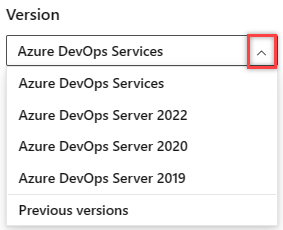
Selecione a versão deste artigo que corresponde à sua plataforma e versão. O seletor de versão está acima do índice. Procure sua plataforma e versão do Azure DevOps.
Abrir Configurações do projeto, listar iterações do projeto
Você define áreas e iterações para um projeto a partir da configuração Project Settings > Boards > Project.
No portal da Web, abra Configurações do projeto.
Defina áreas e iterações para um projeto a partir das configurações>do projeto Configurações do projeto Configuração> do projeto.
Escolha (1) Configurações do projeto, expanda Painéis , se necessário, e escolha (2) Configuração do projeto e (3) Iterações.
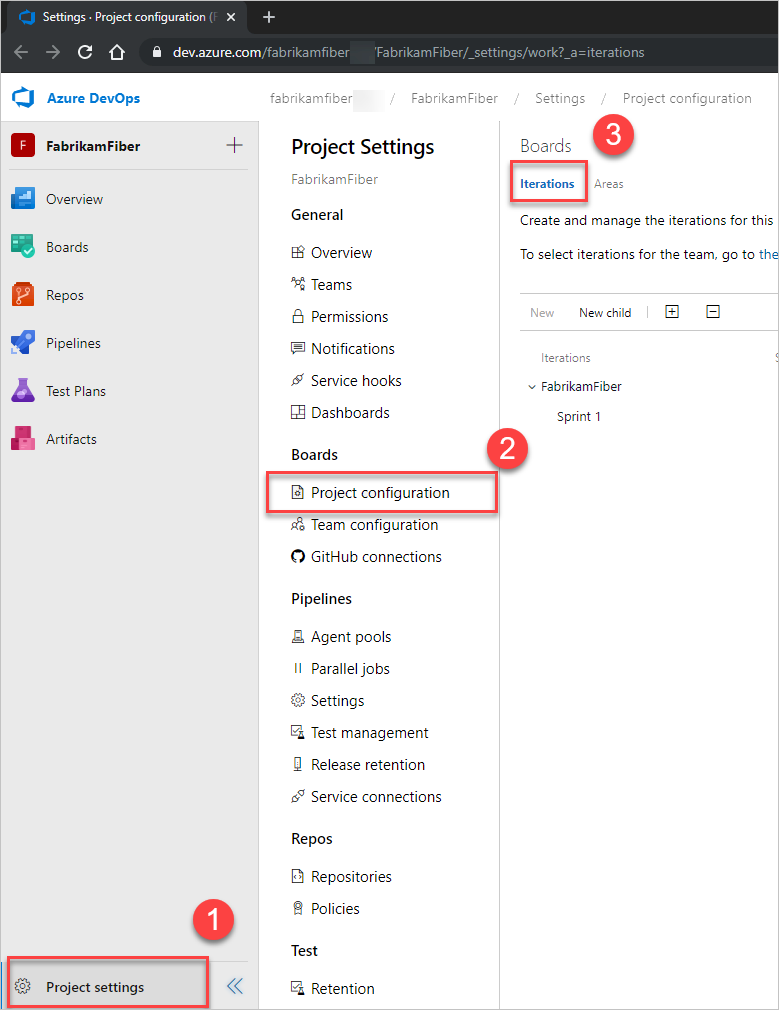
No portal da Web, abra Configurações do projeto.
Defina áreas e iterações para um projeto a partir das iterações de configuração > do projeto.
No portal da Web, escolha Configurações do projeto(1), Configuração do projeto(2) e, em seguida , Iterações(3).
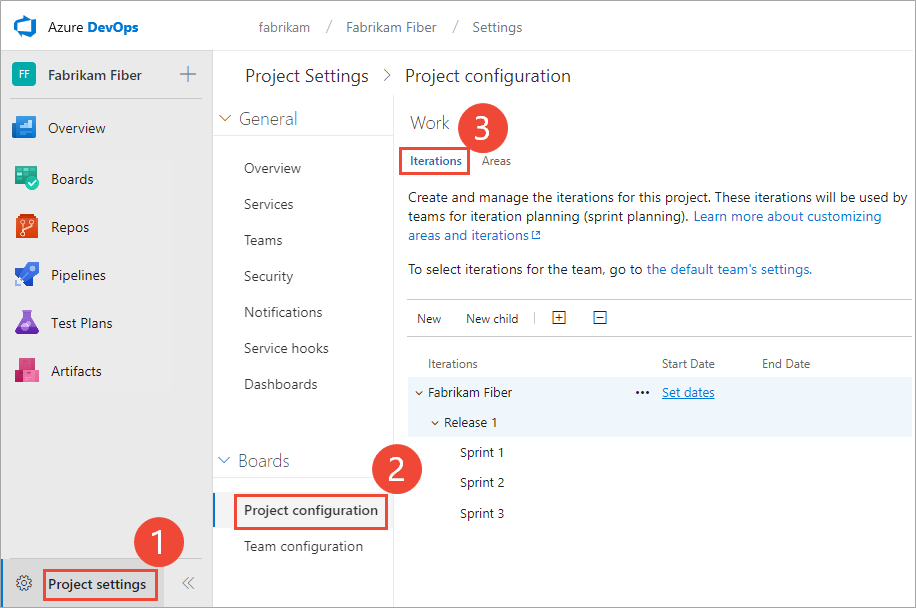
Adicionar iterações e definir datas de iteração
Você pode adicionar iterações da mesma maneira que adiciona áreas. Para obter mais informações sobre como trabalhar dentro de uma cadência de sprint, consulte Ferramentas de planejamento de Scrum e sprint.
Adicionar e modificar caminhos de área a partir de configurações>do projeto Iterações de configuração>do projeto.
Para projetos baseados em Scrum, você vê o seguinte conjunto de sprints.
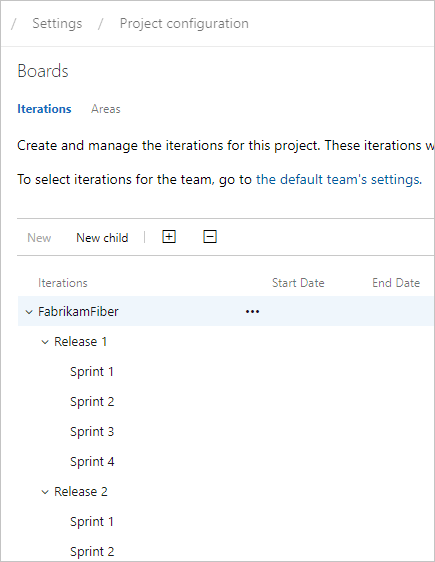
Para agendar as datas de início e término para cada sprint que suas equipes usam, realce o sprint e escolha Definir datas. Ou, você pode selecionar Ações
 para o caminho de iteração e escolher Editar.
para o caminho de iteração e escolher Editar.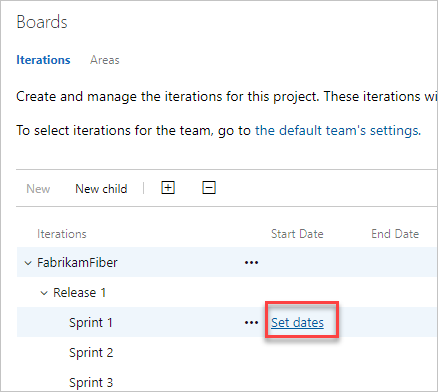
Escolha o ícone de calendário para selecionar novas datas.
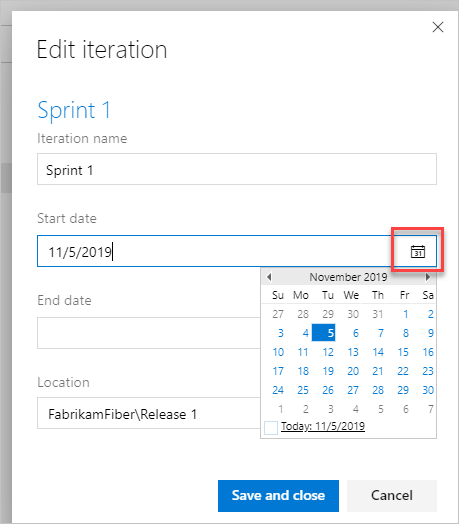
Quando terminar, terá um conjunto de sprints agendados - semelhante à seguinte imagem:
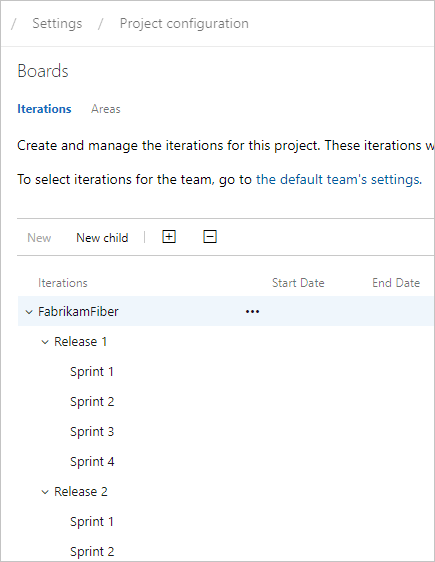
Seu próximo passo é escolher os sprints que cada equipe usa.
Em Iterações, você pode adicionar iterações que as equipes podem selecionar para uso.
Adicione e modifique caminhos de área da página Iterações de trabalho>do contexto de administração ou configurações do projeto.
Para projetos baseados em Scrum, você vê o seguinte conjunto de sprints.
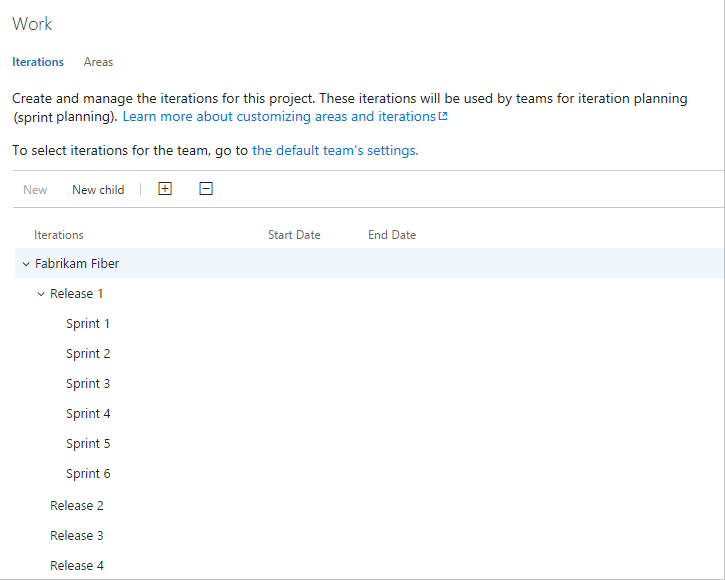
Para agendar as datas de início e término de cada sprint usado por suas equipes, destaque o sprint e escolha Definir datas. Ou, você pode selecionar o menu de contexto Ações
 para o caminho de iteração e escolher Editar.
para o caminho de iteração e escolher Editar.Escolha o ícone de calendário para escolher novas datas.
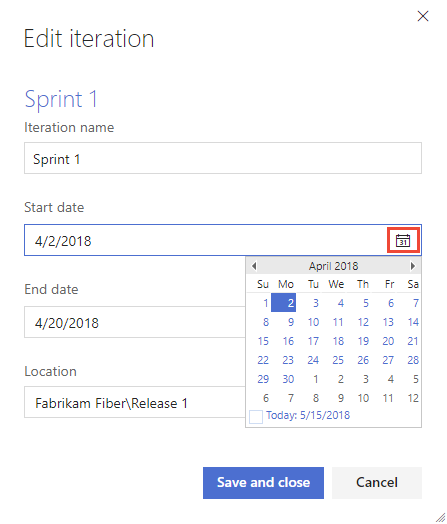
Quando terminar, terá um conjunto de sprints agendados - como este:
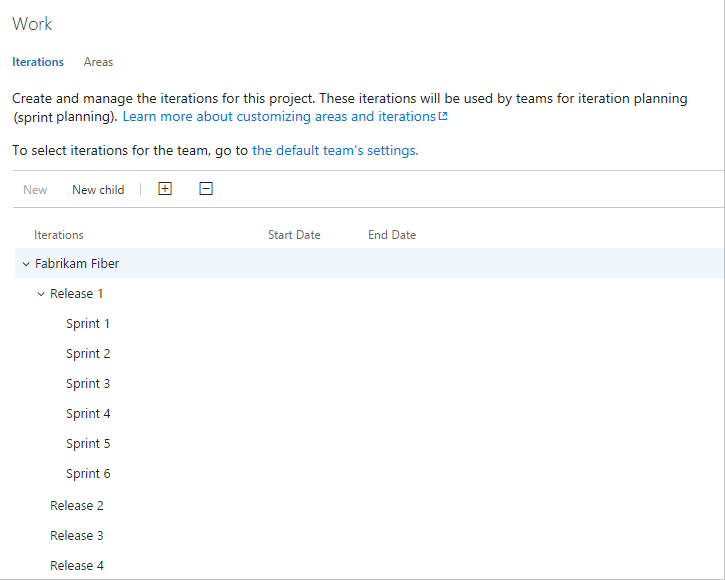
Seu próximo passo é escolher os sprints que cada equipe usa.
Abrir configurações de equipe, listar iterações de equipe
Você pode definir os padrões da equipe nas configurações da equipe. Se você não for um administrador de equipe, seja adicionado como um. Somente os administradores de equipe ou projeto podem alterar as configurações da equipe.
Nota
As equipas podem receber um máximo de 300 Caminhos de Iteração. Para saber mais, consulte Limites de trabalho, processos e projetos.
Você define as áreas e iterações a partir das configurações do projeto, Quadros>, Equipe, configuração.> Você pode navegar rapidamente até ele a partir de uma lista de pendências, quadro ou painel de controle de trabalho em equipe.
Abra uma lista de pendências ou um quadro para uma equipe e escolha
 Perfil da equipe e, em seguida, Configurações da equipe.
Perfil da equipe e, em seguida, Configurações da equipe.Aqui abrimos o Quadro para a equipa Web e a partir daí o perfil da equipa.
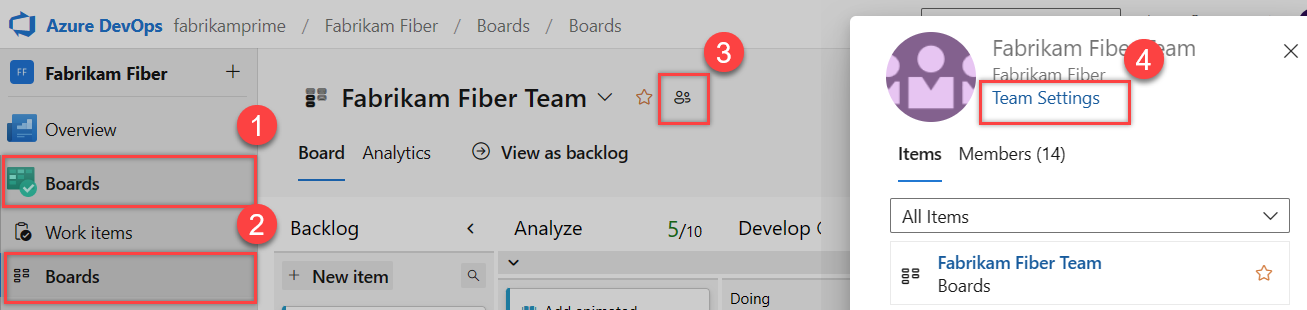
Escolha Iterações e áreas.
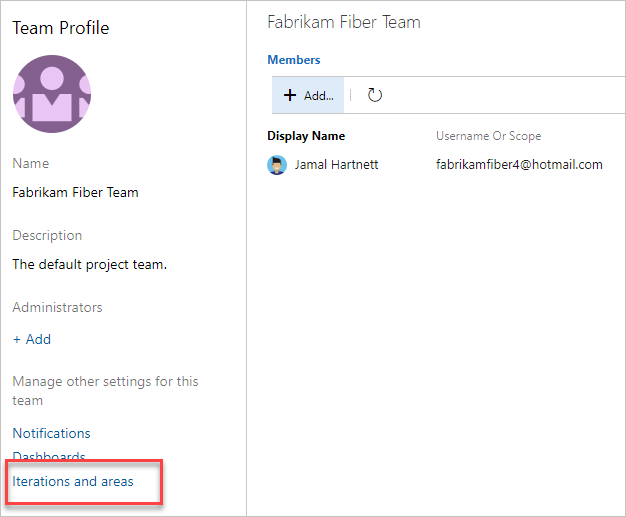
Se você precisar mudar o contexto da equipe, use o seletor de equipe dentro da trilha de navegação.
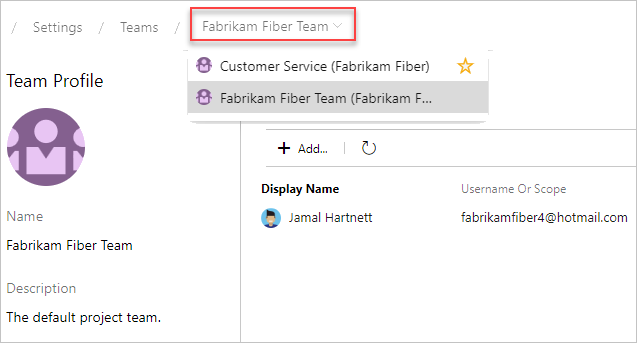
Selecione sprints de equipe e defina o caminho de iteração padrão
Você define sprints para o projeto e, em seguida, seleciona-os para serem ativos para cada equipe. Você atribui a iteração padrão a ser usada ao criar novos itens de trabalho.
Abra as configurações do > projeto, Painéis, > Iterações de configuração > da equipe para uma equipe.
Aqui, navegamos até a Equipe de Fibra da Fabrikam.
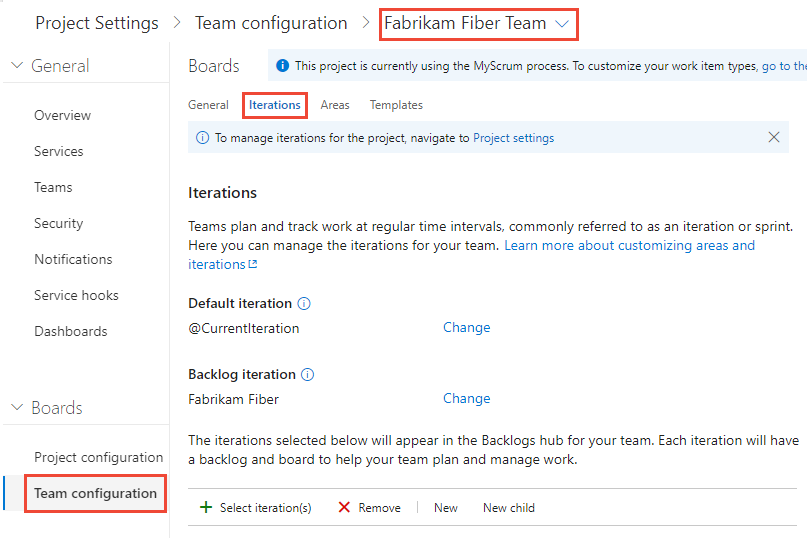
Iteração da lista de pendências. Somente os itens de trabalho atribuídos a uma iteração igual ou inferior a essa iteração de lista de pendências aparecem nas listas de pendências e quadros da equipe.

Além disso, todos os itens de trabalho adicionados através da lista de pendências ou do quadro de uma equipe recebem a iteração da lista de pendências.
Iteração padrão. A iteração padrão define a iteração que é usada quando você cria um item de trabalho a partir da lista de pendências da equipe ou do quadro Kanban. Você pode especificar qualquer iteração definida no caminho de iteração Backlog. Para atribuir novos itens de trabalho à iteração atual, especifique @CurrentIteration. A mesma macro usada em consultas para listar itens de trabalho atribuídos à iteração atualmente ativa atribuída à equipe é usada.
Por exemplo, talvez você queira que todos os novos itens de trabalho sejam adicionados a um caminho de iteração futuro, que você usa para triar e atribuir a sprints específicos em intervalos periódicos.
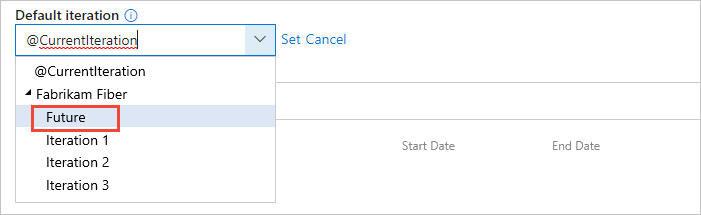
Nota
Novos itens de trabalho adicionados por meio da página Itens de Trabalho ou do widget Novos Itens de Trabalho em um painel de equipe não fazem referência ao Caminho de Iteração Padrão atribuído à equipe. Em vez disso, novos itens de trabalho recebem o último caminho de iteração selecionado pelo usuário. Os novos itens de trabalho adicionados através da lista de pendências ou do quadro de tarefas Sprints de uma equipa recebem sempre o Caminho de Iteração associado ao sprint selecionado.
Sprints ativos. Adicione uma iteração para cada lista de pendências de sprint que você deseja ativar para a equipe. Adicione cada sprint, um a um, selecionando-o no menu.
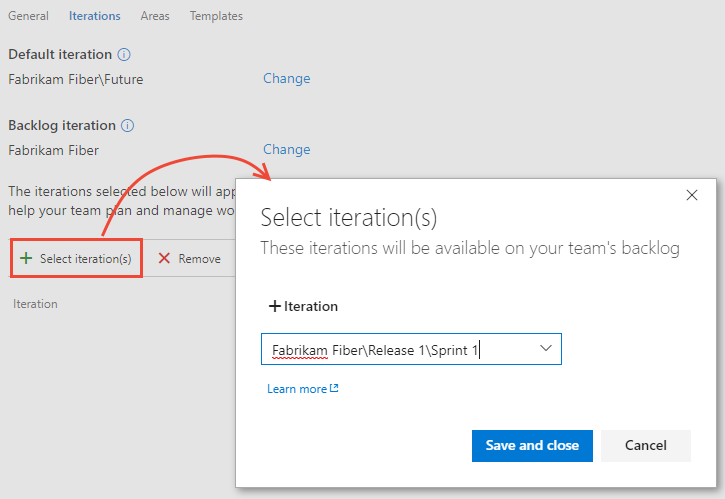
Quando terminar, deverá ver uma lista de sprints, semelhante à seguinte.
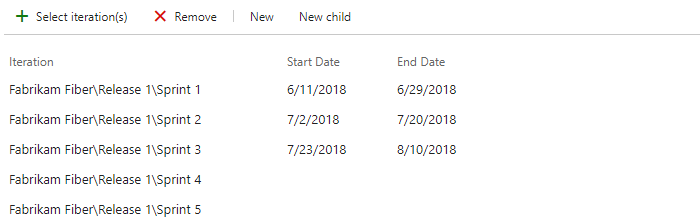
Se não vir os sprints ou datas de que necessita, pode adicionar ou editar iterações para o projeto, desde que tenha as permissões necessárias. Para obter mais informações, consulte Definir caminhos de iteração (sprint).
Para ver as listas de pendências de sprint recém-ativadas, atualize a página de lista de pendências de produtos da sua equipe.
Renomear ou mover uma iteração
Quando você renomeia uma iteração ou move o nó dentro da hierarquia de árvore, o sistema atualiza automaticamente os itens de trabalho e as consultas que fazem referência ao(s) caminho(s) existente(s).
Para renomear um caminho de iteração, escolha o menu de
 contexto para o nó e, em seguida, selecione Editar.
contexto para o nó e, em seguida, selecione Editar.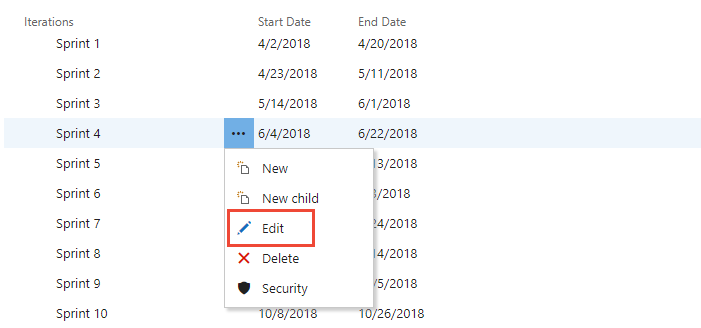
Na caixa de diálogo que se abre, introduza o novo nome.
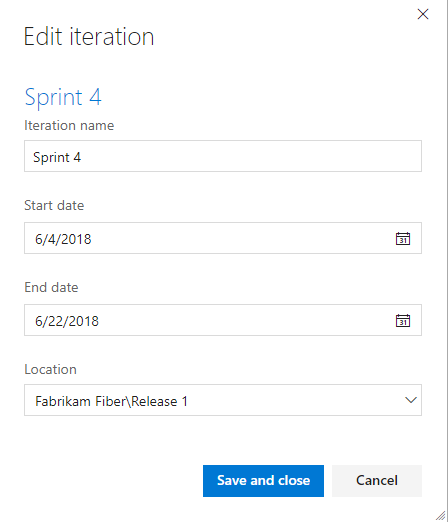
Para mover o nó dentro da hierarquia, altere o campo Local.
Para excluir um nó, escolha a opção Excluir no menu de ações.
Nota
Quando você exclui um nó de iteração, o sistema atualiza automaticamente os itens de trabalho existentes com o nó que você insere no prompt de exclusão.
Excluir um caminho de iteração
Importante
Excluir caminhos de área ou reconfigurar caminhos de iteração pode causar uma perda de dados e não pode ser revertido. Por exemplo, gráficos de widgets de burndown ou burnup, burndown de sprint e gráficos de velocidade para equipes cujos caminhos de área foram alterados não refletirão os dados corretos. Os gráficos de tendência históricos fazem referência ao Caminho da Área e ao Caminho de Iteração, conforme definido em um ponto no passado para cada item de trabalho. Quando um caminho de área ou caminho de iteração é excluído, os dados históricos para ele não podem ser recuperados.
Ao excluir um Caminho de Iteração, você deve fornecer um Caminho de Iteração a ser usado para atualizar os itens de trabalho atribuídos ao Caminho de Iteração que deseja excluir.
Para excluir um caminho de iteração, abra o portal da Web Configurações>do projeto Página Iterações de configuração>do projeto.
Escolha o menu de
 contexto para o nó e selecione Excluir ou Remover.
contexto para o nó e selecione Excluir ou Remover.Na caixa de diálogo que se abre, selecione o Caminho de Iteração ao qual reatribuir itens de trabalho e escolha Excluir caminho.
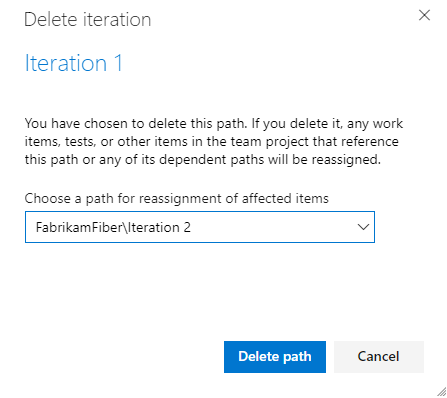
Caminhos de iteração de exportação/importação
Não é possível exportar ou importar a estrutura de caminhos de árvore para um projeto usar com outro projeto.
No entanto, usando os az boards iteration comandos, você pode listar as iterações definidas para um projeto e, em seguida, adicioná-las a outro projeto. Depois que eles forem adicionados, você pode usar os az boards iteration team comandos para adicioná-los a uma equipe e definir o caminho de iteração padrão e de lista de pendências para a equipe. Usando os nós de classificação (API REST) e equipes (API REST), você pode executar ações semelhantes.
Caminhos de iteração de arquivamento
Depois de um tempo, você pode querer arquivar caminhos de iteração que foram usados para sprints que estão um ano ou mais desatualizados. Você pode fazer isso movendo o caminho de iteração sob um nó rotulado como "Arquivo". Todos os itens de trabalho são atualizados com o caminho de iteração movido. Além disso, as equipes podem desmarcar os sprints que já passaram. Todos os dados são mantidos no armazenamento de dados com as novas atribuições de caminho de iteração.
Antes de arquivar as iterações, considere se você capturou todos os relatórios desejados.
Progresso do gráfico por iteração
Você pode gerar consultas rapidamente para visualizar o progresso dessas áreas. Por exemplo, você pode visualizar o progresso de itens de trabalho atribuídos a sprints, conforme mostrado no gráfico de barras empilhadas a seguir.
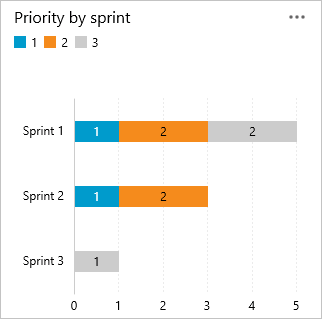
Perguntas e Respostas
P: Tenho de atribuir caminhos de iteração a uma equipa?
R: Se sua equipe não usa sprints para planejar e acompanhar o trabalho, não. Você pode deixar os padrões atribuídos à equipe como estão. Você pode então usar as listas de pendências e quadros de produtos e portfólios, no entanto, você não pode obter muito uso de ferramentas de planejamento de sprint.
Artigos relacionados
- Sobre áreas e iterações
- Adicionar outra equipa
- Definir configurações de equipe e adicionar administradores de equipe
- Atribuir itens da lista de pendências a um sprint
- Ferramentas ágeis que dependem de áreas ou iterações
Recursos programáticos
Caminhos de área e caminhos de iteração também são chamados de Nós de Classificação.
Comentários
Brevemente: Ao longo de 2024, vamos descontinuar progressivamente o GitHub Issues como mecanismo de feedback para conteúdos e substituí-lo por um novo sistema de feedback. Para obter mais informações, veja: https://aka.ms/ContentUserFeedback.
Submeter e ver comentários